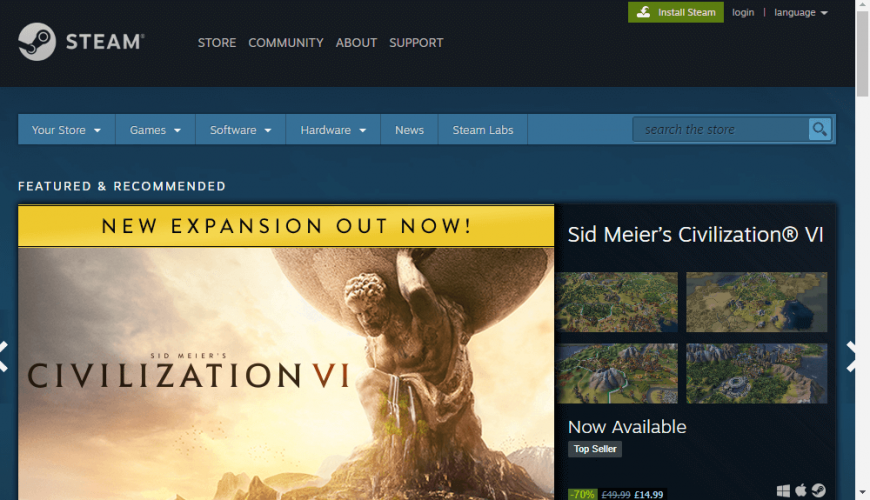- Der Dampf Ihre Transaktion kann nicht abgeschlossen werden, da eine andere ausstehende Transaktion auf Ihrem Konto vorliegt Fehler hindert Sie daran, Ihr Spiel zu kaufen.
- Wenn STeam hat ein schwebendes Transaktionsproblem, können Sie es einfach abbrechen und es erneut versuchen.
- Es ist auch eine gute Idee, wie unten gezeigt zu überprüfen, ob der Steam-Server betriebsbereit ist.
- Wenn du das bekommst ein weiterer anstehender Transaktionsfehler in Steam, Sie können auch versuchen, ihre Website zu verwenden.

Diese Software repariert häufige Computerfehler, schützt Sie vor Dateiverlust, Malware, Hardwarefehlern und optimiert Ihren PC für maximale Leistung. Beheben Sie PC-Probleme und entfernen Sie Viren jetzt in 3 einfachen Schritten:
- Laden Sie das Restoro PC-Reparatur-Tool herunter das kommt mit patentierten Technologien (Patent verfügbar Hier).
- Klicken Scan starten um Windows-Probleme zu finden, die PC-Probleme verursachen könnten.
- Klicken Repariere alles um Probleme zu beheben, die die Sicherheit und Leistung Ihres Computers beeinträchtigen
- Restoro wurde heruntergeladen von 0 Leser in diesem Monat.
Dampf ist die führende Web-Distributionsplattform für Windows-Spiele. Einige Benutzer haben jedoch im Steam-Forum über a Sie haben eine weitere ausstehende Transaktion auf Ihrem Konto Error.
Steam zeigt das an Fehlermeldung für einige Benutzer, wenn sie versuchen, einen Kauf zu tätigen. Benutzer können keine Transaktionen für Spiele abschließen, wenn dieses Problem auftritt.
Wie kann ich den ausstehenden Transaktionsfehler beheben?
1. Ist Steam ausgefallen?
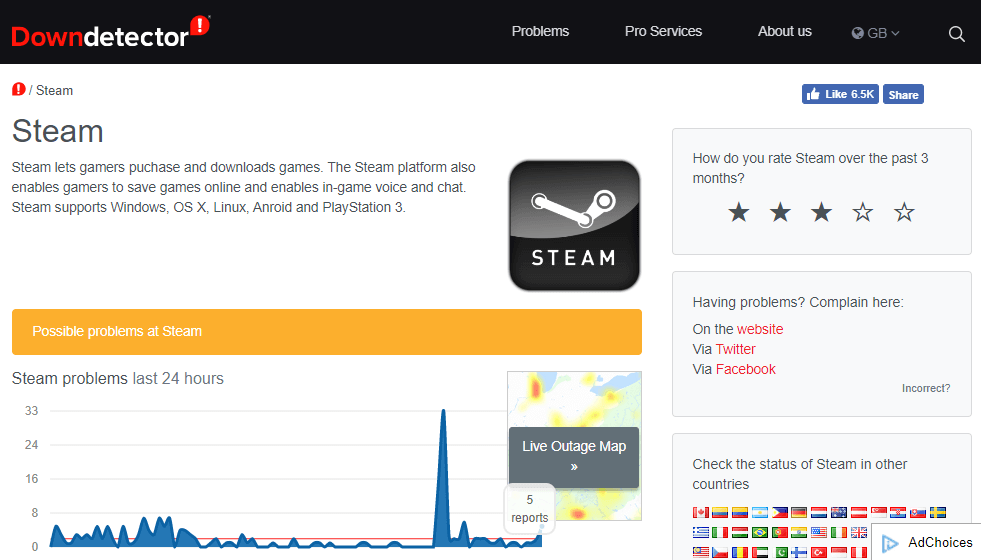
Das ausstehender Vorgang Fehler kann auf einen Steam-Serverausfall zurückzuführen sein. Ok, das ist kein übliches Szenario; aber es könnte sich trotzdem lohnen zu überprüfen, ob Steam ausgefallen ist.
Öffnen Sie dazu die Downdetektor-Website; und wählen Sie im Dropdown-Menü ein Land aus.
Eingeben Dampf im Suchfeld auf dieser Site, um die Seite direkt darunter zu öffnen, die weitere Details zu Steam-Serverausfällen enthält.
2. Andere ausstehende Transaktionen stornieren
- Viele Benutzer haben das behoben ausstehender Vorgang Steam-Fehler durch Abbrechen anderer ausstehender Transaktionen (Sie können dies tun, indem Sie die Steam-Software öffnen und auf Ihren Benutzerkontonamen klicken).
- Drücke den Kontodetails Möglichkeit.
- Klicken Sie dann auf Kaufhistorie ansehen Option, um eine Liste der Steam-Transaktionen zu öffnen.
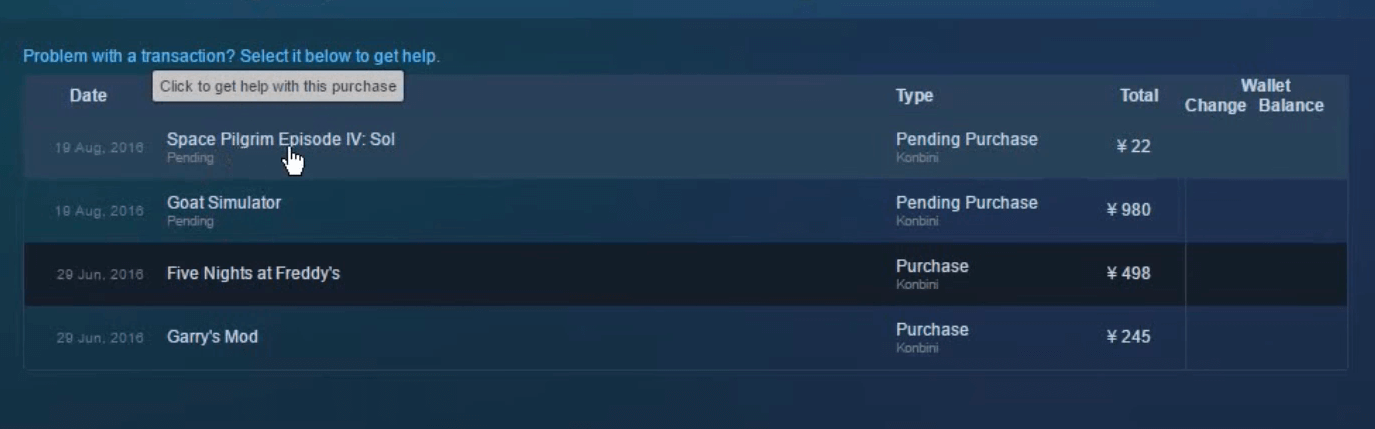
- Wenn mehrere ausstehende Käufe vorhanden sind, wählen Sie einen der ausstehenden Käufe aus.
- Wählen Sie dann die Stornieren Sie diese Transaktion Möglichkeit.
- Drücke den Meinen Kauf stornieren Möglichkeit.
3. Versuchen Sie, über die Steam-Website zu kaufen
Versuchen Sie alternativ, Spiele über das. zu kaufen Steam-Website anstelle seiner Client-Software. Öffnen Sie Steam in einem Webbrowser. Dann klick Anmeldung auf der NetzSeite und versuchen Sie, das Spiel von dort zu bekommen.
Dies ist natürlich nur eine vorübergehende Lösung, aber es reicht aus, wenn Sie nur ein Spiel herunterladen müssen.
4. Deaktivieren Sie das VPN und die IP-Proxy-Software
- Wählen Sie auf der Registerkarte Prozesse VPN- oder IP-Proxy-Software aus.
- Drücke den Task beenden Taste.
- Wählen Sie die direkt darunter angezeigte Registerkarte Start aus.
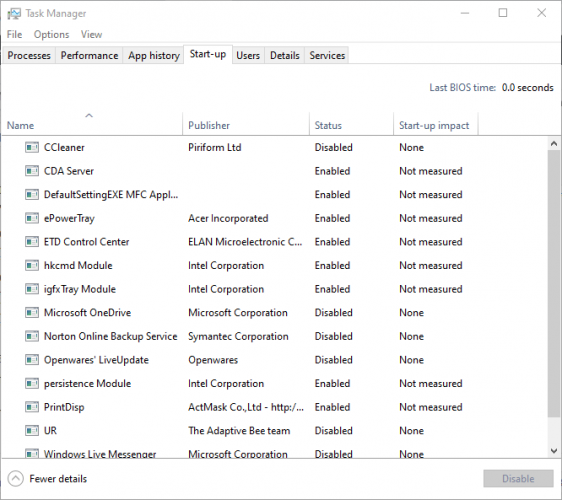
- Wählen Sie dann auf der Registerkarte Start die enthaltene VPN- oder IP-Proxy-Software aus.
- Drücke den Deaktivieren Schaltfläche, um den VPN- oder IP-Proxy aus dem Systemstart zu entfernen.
Die Steam-Transaktionsfehler können auch auf VPN- und IP-Proxy-Software zurückzuführen sein. Benutzer können VPN- und IP-Proxy-Software schließen oder deaktivieren, indem sie mit der rechten Maustaste auf die Taskleiste von Windows 10 klicken und. auswählen Taskmanager.
Auf der anderen Seite können Sie immer versuchen, einen VPN-Dienst zu verwenden, der stabiler ist und weniger Probleme mit Ihrem Steam-Client und Ihren Käufen verursacht.
⇒ PIA erhalten
Das sind ein paar mögliche Korrekturen für Steam Steam ausstehender Vorgang Error. Benutzer können auch a Steam-Unterstützung Konto, um ein Support-Ticket zu senden, wenn weitere Lösungen erforderlich sind.
 Haben Sie immer noch Probleme?Beheben Sie sie mit diesem Tool:
Haben Sie immer noch Probleme?Beheben Sie sie mit diesem Tool:
- Laden Sie dieses PC-Reparatur-Tool herunter auf TrustPilot.com als großartig bewertet (Download beginnt auf dieser Seite).
- Klicken Scan starten um Windows-Probleme zu finden, die PC-Probleme verursachen könnten.
- Klicken Repariere alles um Probleme mit patentierten Technologien zu beheben (Exklusiver Rabatt für unsere Leser).
Restoro wurde heruntergeladen von 0 Leser in diesem Monat.
Häufig gestellte Fragen
Diese Fehler beheben sich normalerweise in ein paar Tagen (bis zu 10), aber wenn dies nicht der Fall ist oder Sie nicht warten möchten, können Sie folgen diese Anleitung, um die ausstehenden Steam-Transaktionen zu beheben.
Laut der Steam-Supportseite kann dies je nach Richtlinie Ihrer Bank bis zu 10 Tage dauern. Sie können auch PayPal verwenden, aber wenn Sie Probleme mit der Verwendung haben, hier ist ein Vollständige Anleitung zur Fehlerbehebung, um PayPal-Probleme in Steam zu beheben.
Wenn Sie feststellen, dass Sie mit Steam keine neuen Transaktionen durchführen können, überprüfen Sie, ob die Client verzögert oder läuft langsam zuerst.